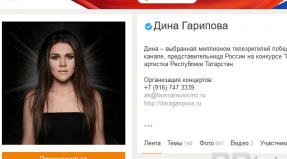Ошибки в работе Play Market и их решение. Значения и решения ошибок в Play Market Ошибка 944 обновления google play
С вами такое случалось? Находите интересное приложение и пытаетесь установить его, но, нажав кнопку “Установить”, получаете сообщение с ошибкой. Изрядно раздражает, не так ли? Поэтому, мы решили составить список распространенных ошибок, что они значат и как и устранить.
Решения подобных проблем основаны в первую очередь на собственном опыте, а также модераторов форума их читателей. Если вы столкнулись с другими проблемами в Google Play, опишите их в комментариях ниже, и мы постараемся помочь.
Ошибка DF-BPA-09 (Ошибка при обработке покупки)
Ошибка при обработке покупки случается довольно часто, когда вы пытаетесь скачать приложение. Проблема не уходит сама собой, поэтому вам необходимо открыть настройки.Решение:
Эта ошибка связана именно с Google Play, так что мы надеемся, что ее исправят в ближайшее время. Тем временем, сделайте следующее:
- Откройте “Настройки” на вашем устройстве.
- Перейдите в раздел “Приложения”, а затем в “Диспетчер приложений”.
- Перейдите во вкладку “Все”.
- Найдите в списке “Google Play Framework” и нажмите по нему.
- Очистите данные приложения, нажав соответствующую кнопку.
Код ошибки 194
Ошибка возникает, когда вы пытаетесь скачать игры или программы с Google Play Маркета.Решение:
Чтобы избавиться от этой ошибки, вам необходимо очистить данные приложения “Сервисы Google Play”.
- Откройте приложение Настройки > Приложения > Диспетчер приложений.
- Переместитесь во вкладку “Все” и найдите “Сервисы Google Play”.
- Нажмите по нему, а затем очистите данные.
- Повторите этот процесс, но на этот выберите в списке приложений “Google Play Маркет”. А теперь повторите попытку установки приложения.
Код ошибки 495
Проблема возникает при загрузке и обновлении приложений.Решение:
Удалите данные Google Play Маркета в Настройках > Приложения > Диспетчер приложений > Все > Google Play Маркет. Так же удалите данные Google Services Framework.
Удалите аккаунт Google на вашем устройстве, перезагрузите устройство и добавьте его снова.
Код ошибки 941
Прерывание процесса обновления.Решение:
Перейдите в Настройки > Приложения >Диспетчер приложений > Все > Google Play Маркет и нажмите кнопки очистить данные и очистить кэш. В том же самом разделе найдите “Диспетчер загрузки” и очистите данные и кэш этой программы. Попробуйте повторить обновление.

Код ошибки rh01 или rpc:s-5:aec-0
Ошибка при получении информации с сервера.Решение:
Перейдите в Настройки > Приложения > Диспетчер приложений > Все > Google Play Маркет и очистите кэш и данные. Повторите эту процедуру с Google Services Framework.
Еще одно решение:
Попробуйте удалить существующий Gmail-аккаунт, перезагрузить устройство, а затем а добавить.
Код ошибки 504
Приложение не может быть загружено из-за ошибки.Решение:
Просто очистите данные и кэш приложений Google Play Маркет и Google Services Framework из настроек. Перейдите в раздел Приложения” > Диспетчер приложений > Все и найдите их.
Еще одно решение:
Попробуйте удалить аккаунт Gmail.
Код ошибки 491
Загрузки и обновления приложений невозможны.Решение:
Удалите ваш аккаунт Google, перезагрузите устройство и добавьте заново. Далее перейдите в “Настройки”, откройте в разделе “Приложения” пункт “Диспетчер приложений”. Во вкладке “Все” найдите Сервисы Google, и очистите их данные и кэш, а затем принудительно завершите работу приложения.
Код ошибки 498
Прерывание загрузок из Google Play Маркета.Решение:
Проблема в том, что раздел кэша на вашем гаджете заполнен. Удалите ненужные приложения и файлы, а затем перезагрузитесь в режим рекавери. Для этого выключите устройство, а затем зажмите кнопки “Громкость вверх”, “Домой” и “Включения”. Этот режим позволяет очистить кэш и сделать полный сброс смартфона или планшета.

Выберите пункт “wipe cache partition”, используя кнопки регулировки громкости. Нажмите кнопку питания, чтобы подтвердить.
Код ошибки 919
Приложение закачалось и установилось, но не запускается.Решение:
Проблема состоит в том, что на аппарате нет достаточного количества свободной памяти, по этому удалите ненужные данные, как музыка, вид приложения.

Код ошибки 413
Загрузка приложений или их обновление невозможно. Если вы используете прокси, запомните, что он может вызывать проблемы в работе Google Play Маркета.Решение:
Найдите в настройках раздел “Приложения”, перейдите в “Диспетчер приложений”, а затем откройте вкладку “Все”. Найдите в списке приложения “Сервисы Google” и “Google Play Маркет”, и очистите их данные.
Код ошибки 921
Вы не можете установить программу или игру.Решение:
Попробуйте сначала очистить данные и кэш Google Play Маркета, но если это не помогло, тогда удалите ваш аккаунт Google, перезагрузите телефон, а затем добавьте его снова.

Поврежден файл пакета
Ошибка магазина приложений Google Play Маркета.Решение:
Откройте “Настройки”, перейдите в раздел “Приложения”, затем в “Диспетчер приложений”. Во вкладе “Все” найдите приложение, вызывающее ошибку, и очистите его данные.
Еще одно решение:
Попробуйте установить приложение из веб-версии магазина или скачать его не через Wi-Fi-соединение, а мобильное.
Код ошибки 403
Загрузка невозможна, а запрос “недопустимый”. Обычно такое случается, когда два аккаунта Google используются для покупки приложений на одном устройстве.Решение:
Войдите в Google Play Маркет с правильным аккаунтом Google. Удалите приложение, которое вызывало проблемы, и установите его еще раз, нажав кнопку покупки.
Второе решение:
Удалите настройки VPN. Для этого перейдите в Настройки > Другие настройки > VPN.

Третье решение:
Вам необходимо стереть полностью всю историю поиска, что можно легко сделать в Play Маркете самому, выбрав в настройках приложения “Очистить историю поиска”.
Четвертое решение:
Создайте новый аккаунт и войдите с его помощью в магазин приложений. Затем, переустановите это приложение.
Код ошибки 923
Загрузка невозможна: ошибка при синхронизации данных аккаунта или недостаточно кэш-памяти.Решение:
Выполните удаление аккаунта Google и ненужных приложений. Следующим шагом станет полная очистка кэша через рекавери: выберите “wipe cache partition”, а затем перезагрузите устройство, нажав “reboot system now”. Не переживайте, ваши данные не удалятся. Добавьте аккаунт еще раз.
Код ошибки 492
Невозможно установить приложение по вине Dalvik-кэша.Решение:
Все очень просто - очистите данные приложений “Сервисы Google” и “Google Play Маркета”. Для этого перейдите в раздел настроек “Приложения”, затем в “Диспетчер приложений” и переместитесь в последнюю вкладку, “Все”.
Обратите внимание: Если проблема не решилась, тогда необходимо очистить Dalvik-кэш. Запустите смартфон в режиме рекавери, сперва его выключив, а затем зажав кнопки “Громкость вверх”, “Домой” и “Питания”. В появившемся меню выберите пункт “wipe cache partition", используя кнопки регулировки громкости для перемещения, и подтвердите, нажав кнопку питания. В крайнем случае вы можете сделать полный сброс устройства.
Код ошибки 101
Нельзя установить программу, та как уже слишком много установлено.Решение:
Удалите старые, неиспользуемые приложения.
Код ошибки 481
Присутствует проблема, связанная с вашим аккаунтом Google Play Маркета.Решение:
Удалите ваш текущий аккаунт Google и добавьте другой.
Код ошибки 927
Загрузка невозможна, потому что обновляется Play Маркет.Решение:
Подождите пару минут пока Google Play Маркет не обновится. Если проблема не исчезает, тогда перейдите в приложение “Настройки”, переместитесь в раздел “Приложения”, “Диспетчер приложений”, а затем перейдите во вкладку “Все”. Найди здесь приложения Сервисы Google и Play Маркет, и очистите их данные и остановите.

Код ошибки 911
Вы не можете скачать приложение.Решение:
Для начала, попробуйте очистить данные сервисов Google. Если этого не сработало, тогда попытайтесь скачать программу, подключившись к другой сети Wi-Fi. Также можете попробовать загрузить ее, воспользовавшись мобильными данными.
Код ошибки 920
Невозможно скачать программу или игру.Решение:
Выключите Wi-Fi и включите, а затем повторите попытку установки приложения. Очистите данные Google Play Маркета, удалите обновления и перезагрузите устройство.

Еще одно решение:
Попробуйте удалить аккаунт Google, а потом перезагрузить смартфон и добавить снова. Также можете добавить другую учетную запись.
Код ошибки -24
Проблема неизвестна.Решение:
Для устранения этой ошибки вам необходимы права суперпользователя. Установите Root Explorer, перейдите по адресу Data/data и найдите там папку с именем приложения, которое не скачивается. Удалите ее, и повторите попытку.
Код ошибки pc:aec:0]
Решение:
Удалите все синхронизированные аккаунты. Откройте настройки, перейдите в раздел с установленными приложениями, и найдите в списке всех Google Play Маркет. Удалите его данные и перезагрузите аппарат и попробуйте снова.
Код ошибки RPC:S-3
Невозможно загрузить приложение.Решение:
Удалите учетную запись Google, затем добавьте ее снова. Также можете попробовать добавить альтернативный аккаунт.
Если у вас какая-либо другая проблема, тогда сообщите в комментариях, и мы постараемся вам помочь.
Обновлено 22.02.2017
Код ошибки 975 в Google Play
Хорошая новость в том, что ошибка 975 происходит очень редко, а плохая новость заключаются в том, что ее решения пока нет. Если вы столкнулись с этой проблемой, тогда свяжитесь с техподдержкой Google.Код ошибки Google Play 963 в Google Play
С этой ошибкой сталкиваются преимущественно владельцы HTC One M8 и M9, когда пытаются установить что-то из магазина приложений Google Play или просто обновить приложение.Первое решение
Попробуйте очистить кэш приложения Google Play Маркет, а также встроенного менеджера загрузок. Ищите эти программы в диспетчере приложений, где находятся все установленные приложения.
Второе решение
Если эта ошибка по-прежнему присутствует, тогда теперь попробуйте удалить обновления Google Play Маркета, а затем очистить его данные.
Третье решение
Отключите карту памяти microSD. Для этого откройте настройки, перейдите в раздел “Память”, а затем нажмите кнопку “Отключить”. Теперь запустите Play Маркет и попробуйте обновить/установить приложение снова. Если работает, то вы можете активировать microSD обратно.
Четвертое решение
Ошибка при обновлении может возникать из-за того, что приложение находится на карте памяти. Попробуйте перенести его обратно в память телефона, а затем обновите через маркет. Если процесс увенчался успехом, тогда вы можете перенести приложение обратно.
Код ошибки 944 в Google Play
Эта проблема возникает во время обновления приложений. Пользователи сталкиваются с ней, когда магазин приложений не работает, то есть проблема в серверах компании.Решение
Зайдите в Play Маркет немного позже. Это временная проблема, так что вам необходимо просто немного подождать.
Код ошибки 940 в Google Play
Невозможно загрузить приложение.Решение
Иногда достаточно лишь перезапустить телефон, но если ничего не изменилось, следуйте этой инструкции:
- Откройте “Настройки”, “Диспетчер приложений” и найдите в списке Google Play Маркет. Очистите кэш этого приложения.
- Здесь же найдите приложение “Менеджер загрузок” и очистите его данные.
- Сделайте то же самое с Google Services Framework, Chrome и Hangouts.
Код ошибки 924 в Google Play
Обычно происходит во время установки приложений с дополнительными данными, которые занимают больше свободного пространства в памяти телефона. Приложение загружается, но на экране появляется сообщение с ошибкой, из-за чего процесс прерывается.Решение
Удалите установленные обновления приложения Google Play Маркет. После этого попробуйте скачать нужное приложения еще раз.
Код ошибки 906 в Google Play (для 906 и 963 решение такое же)
Эта ошибка в основном возникает на таких смартфонах, как HTC One M8 и M9 во время установки приложений или их обновления.Решение
С проблемами в установке или обновлении приложений вам необходимо очистить кэш и данные Play Маркета. Если это не помогло, тогда нужно удалить его обновления. Если и это не убирает данной ошибки, то попробуйте отключить карту памяти и лишь тогда нужно повторить процесс установки/обновления.
Код ошибки 905 в Google Play
Трудности с загрузкой приложений или корректной установкой обновлений.Решение
Откройте настройки и перейдите в раздел со всеми установленным на вашем телефоне приложениями. Найдите там Google Play Маркет и удалите обновления, а затем подождите несколько секунд. Потом дайте время на то, чтобы Маркет установил обратно эти обновления и тогда проблема должна исчезнуть.

Код ошибки 505 в Google Play
Два или больше приложений с дублированными разрешениями.Решение
Необходимо узнать какое приложение имеет такие же разрешения, как у того, что вы хотите установить и тогда нужно удалить его. Чтобы сделать это, вы должны найти APK-файл приложения, которое вы собираетесь установить, а затем попробовать восстановить его, используя инструмент Lucky Patcher. Он отобразит оповещение, где и будет название программы, с которым возникли проблемы. Его, как вы могли догадаться, необходимо удалить.
Код ошибки 501 в Google Play
Если вы не можете открыть Google Play Маркет или выполнить установку, тогда почти с уверенностью можно сказать у вас ошибка 501.Решение
Для решения этой проблемы вам необходимо очистить данные этих приложений: Google Play Сервисы и Play Маркет. Также нужно удалить аккаунт Google, а затем перезагрузить телефон. Теперь можете добавить аккаунт снова, но подождите минут 5 пока все синхронизируется (просто не трогайте смартфон). После этого ошибка 501 не должна вас беспокоить.

Код ошибки 497
Трудности с обновлением установленных приложений.Первое решение
Очистите данные Маркета: откройте настройки, перейдите в раздел “Приложения”, а затем перейдите в меню всех приложений. Найдите магазин приложений от Google в списке и очистите данные, а также удалите обновления.
Второе решение
Отключите карту памяти через настройки памяти и тогда попробуйте обновить приложение, с которым возникает ошибка. Если не помогло или вы не пользуетесь microSD, тогда ознакомьтесь с третим решением.
Третье решение
К сожалению, этот способ требует права суперпользователя. С их помощью вы можете удалить системное приложение, которое не хочет обновляться. Установите из магазина приложений приложение Root Explorer, а затем в нем перейдите в системный раздел телефона (System/App). Здесь найдите приложение и удалите папку с ним.
Код ошибки 110 в Google Play
Приложение невозможно установить.
Решение
Просто очистите кэш Play Маркета. Если проблема не исчезла, тогда попробуйте установить приложение через веб-версию магазина приложений.
Редактирование реестра Windows вручную с целью удаления содержащих ошибки ключей Ошибка 944 не рекомендуется, если вы не являетесь специалистом по обслуживанию ПК. Ошибки, допущенные при редактировании реестра, могут привести к неработоспособности вашего ПК и нанести непоправимый ущерб вашей операционной системе. На самом деле, даже одна запятая, поставленная не в том месте, может воспрепятствовать загрузке компьютера!
В связи с подобным риском мы настоятельно рекомендуем использовать надежные инструменты очистки реестра, такие как WinThruster [Загрузить] (разработанный Microsoft Gold Certified Partner), чтобы просканировать и исправить любые проблемы, связанные с Ошибка 944. Используя очистку реестра [Загрузить] , вы сможете автоматизировать процесс поиска поврежденных записей реестра, ссылок на отсутствующие файлы (например, вызывающих ошибку %%error_name%%) и нерабочих ссылок внутри реестра. Перед каждым сканированием автоматически создается резервная копия, позволяющая отменить любые изменения одним кликом и защищающая вас от возможного повреждения компьютера. Самое приятное, что устранение ошибок реестра [Загрузить] может резко повысить скорость и производительность системы.
Предупреждение: Если вы не являетесь опытным пользователем ПК, мы НЕ рекомендуем редактирование реестра Windows вручную. Некорректное использование Редактора реестра может привести к серьезным проблемам и потребовать переустановки Windows. Мы не гарантируем, что неполадки, являющиеся результатом неправильного использования Редактора реестра, могут быть устранены. Вы пользуетесь Редактором реестра на свой страх и риск.
Перед тем, как вручную восстанавливать реестр Windows, необходимо создать резервную копию, экспортировав часть реестра, связанную с Ошибка 944 (например, Facebook):
- Нажмите на кнопку Начать .
- Введите "command " в строке поиска... ПОКА НЕ НАЖИМАЙТЕ ENTER !
- Удерживая клавиши CTRL-Shift на клавиатуре, нажмите ENTER .
- Будет выведено диалоговое окно для доступа.
- Нажмите Да .
- Черный ящик открывается мигающим курсором.
- Введите "regedit " и нажмите ENTER .
- В Редакторе реестра выберите ключ, связанный с Ошибка 944 (например, Facebook), для которого требуется создать резервную копию.
- В меню Файл выберите Экспорт .
- В списке Сохранить в выберите папку, в которую вы хотите сохранить резервную копию ключа Facebook.
- В поле Имя файла введите название файла резервной копии, например "Facebook резервная копия".
- Убедитесь, что в поле Диапазон экспорта выбрано значение Выбранная ветвь .
- Нажмите Сохранить .
- Файл будет сохранен с расширением.reg .
- Теперь у вас есть резервная копия записи реестра, связанной с Facebook.
Следующие шаги при ручном редактировании реестра не будут описаны в данной статье, так как с большой вероятностью могут привести к повреждению вашей системы. Если вы хотите получить больше информации о редактировании реестра вручную, пожалуйста, ознакомьтесь со ссылками ниже.
При использовании своего устройства на андроид вы наверняка не раз устанавливали приложения из плей маркет (Google Play Market) и при этом могли столкнуться с сообщениями об ошибках, которые появляются при загрузке или установке приложений.
Выберите код ошибки плей маркет:
Чаще всего в сообщении об ошибке указаны только лишь какие-то цифры, без указания самих причин возникновения данной ошибки. Так что остается только догадываться, что же вызвало данную ошибку, тем более что google не предоставляет официальной справочной информации по данной теме. Давайте же рассмотрим некоторые ошибки и возможные варианты их устранения, основываясь на опыте пользователей англоязычного форума xda-developers.
Play Market ошибка 495
Ошибка при скачивании или обновлении приложения с Play Маркет.
Очистите данные Google Play Маркет — Настройки > Приложения > вкладка «Все» > Google Play Маркет > «Стереть данные». Проделайте тоже самое с Google Services Framework. Удалите ваш google аккаунт (Настройки > Аккаунты > Google > выберете и удалите аккаунт), перезагрузите устройство, снова добавьте аккаунт.
Play Market ошибка 941
Обычно такая ошибка возникает в процессе обновления приложения.
Зайдите в Настройки > Приложения > вкладка «Все» > Google Play Market > «Стереть данные». Вернитесь в приложения, найдите «Диспетчер загрузки» и так же очистите данные. После этого попробуйте снова загрузит приложение.

Play Market ошибка 504
Не удается загрузить приложение из-за данной ошибки.
Чаще всего, как и в предыдущем случае, помогает очистка данных для Google Play Маркет и Google Services Framework.
Play Market ошибка 491
Удалите ваш google аккаунт, для этого зайдите в Настройки > Аккаунты > Google > выберете и удалите аккаунт. Перезагрузите ваше андроид устройство, и снова добавьте ваш аккаунт.
Далее, Настройки > Приложения > листаем до вкладки «Все» >ищем Сервисы Google Play > нажимаем «Стереть данные», а после «Остановить».
Play Market ошибка 498
На вашем устройстве переполнен кэш. Удалите ненужны приложения (Настройки > Приложения > выбираем нужное > «Удалить») и файлы на внутренней памяти. Особенно так, которые занимают много места.
Так же, можно очистить кэш в режиме Recovery (если он установлен на вашем устройстве). В этом случае загрузитесь в режиме Recovery и выберете «wipe cache partition».

Play Market ошибка 919
Приложение загружается, но не открывается.
У вас осталось слишком мало места на внутренней памяти. Удалите все ненужные данные: объемные приложения, видео, музыку и другие файлы.
Play Market ошибка 413
Невозможно загрузить приложения и обновления.
Зайдите в Настройки > Приложения > вкладка «Все» > Сервисы Google Play > «Стереть данные», «Остановить». То же самое делаем для приложения «Google Play Маркет» и чистим кэш вашего интернет браузера.
Данная ошибка может возникать если вы используете проски-сервер.
Play Market ошибка 921
Не удается скачать приложение.
Попробуйте удалить кэш приложения Google Play Маркет. Если не сработает, то очистите все данные Play Маркета (Настройки > Приложения > вкладка «Все» > Google Play Маркет > «Стереть данные»). Но учтите, что это удалит все настройки приложения, которые вы сделали до этого.
Если и это не помогло, то удалите ваш google аккаунт, перезагрузите устройство и снова добавьте аккаунт.
Play Market ошибка 403

Не удалось загрузить приложение.
Вариант №1 — Вы находитесь в Крыму, где с 1 февраля Google заблокировала загрузку и обновление приложений с Play Маркет. В этом случае вам стоит воспользоваться одним из приложений, предоставляющим доступ к виртуальным частным сетям (VPN). Например, Hotspot Shield VPN (можно скачать с Ynadex Store).
Вариант №2 — использование на одном устройстве для покупки приложений сразу нескольких аккаунтов. Зайдите в Play Маркет через другой аккаунт и повторите загрузку.
Play Market ошибка 923
Не удается загрузить приложение.
Удалите ваш google аккаунт из устройства, удалите все ненужные файлы и приложения, если установлен Recovery, сделайте «wipe cache partition». После чего заново пропишите ваш аккаунт в устройстве.
Play Market ошибка 492
Невозможно установить или обновить приложение — код ошибки 492.
Очищаем данные приложений — Настройки > Приложения > вкладка «Все» > Сервисы Google Play > «Стереть данные», «Остановить». И тоже самое для «Google Play Маркет». Если это не помогает, то делаем сброс до заводских настроек — Настройки > Восстановление и сброс > Сброс настроек. Только имейте ввиду, что это удалит все ваши данные, находящиеся на внутренней памяти устройства.
Play Market ошибка 927
Подождите некоторое время, пока процесс обновление не закончится. Если и после этого проблема не решиться, то действуйте по схеме уже описанной выше — очищайте данный для приложений «Сервисы Google Play» и «Google Play Маркет».
Play Market ошибка 961
Проблема с установкой приложения.
Чистим кэш — Настройки > Приложения > вкладка «Все» > Google Play Market > «Очистить кэш». Если не помогло, то там же выбираем «Стереть данные».
Play Market ошибка DF-BPA-09
DF-BPA-09 «Ошибка при обработке покупки» — это довольно распространенная ошибка, она может появляться при попытке скачать приложение из Google Play Market и не исчезает при попытке повторной загрузки.
Для того, чтобы избавиться от ошибки, попробуйте очистить данные Google Services Framework. Для этого зайдите в Настройки > Приложения > перейдите на вкладку «Все» > найдите Google Services Framework > нажмите «Стереть данные».
Если это не сработает, то зайдите на play.google.com и попробуйте установить приложение оттуда.
Play Market ошибка 194
Не удалось загрузить приложение из-за ошибки (194).
Ошибка возникает при попытки скачать или обновить приложение через Google Play Market. Техническая поддержка Google сообщает, что на данный момент разработчики работают над решением данной проблемы.
Вот некоторые возможные решения от пользователей:
- Отключите firewall приложения или приложения для блокировки рекламы (Adguard и т.п.) и снова попробуйте установить приложение.
- Остановите приложение Google Play Market (Настройки > Приложения > вкладка «Все» > Google Play Market >»Принудительная остановка»), отключитесь и снова подключитесь к wi-fi.
- Попробуйте скачать приложение через другой google аккаунт (создайте новый или введите другой в настройках вашего устройства).
- Подключитесь к интернет через VPN клиент (Hotspot Shield VPN, Vpn One Click, Hideman VPN, PandaPow VPN и т.д.).
- Очистите кэш и удалите обновления Play Market (Настройки > Приложения > вкладка «Все» > Google Play Маркет > «Очистить кэш» и «Удалить обновления»).
Обновление 17.08.15 — разработчики сообщают, что в новой версии Play Маркет ошибка 194 уже устранена. Обновление в скором времени должно быть доступно пользователям (конкретные сроки не называются).
Так же, вы можете скачать последнюю на данный момент версию Google Play Маркет 5.9.12 и обновиться вручную.
Код ошибки 910
Не удалось скачать приложение, код ошибки: 910 — обычно возникает из-за проблем с размещением фалов во внешним хранилищем.

По отзываем пользователе, столкнувшихся с данной ошибкой, наиболее эффективный метод решения — извлечение SD карты, после чего нужно попробовать переустановить приложение. После успешной установки, вы можете вставить карту обратно.
Второй вариант — изменение в настройках смартфона места хранения данных по умолчанию (если доступно). Для этого в настройках в разделе «Хранилище» необходимо установить память по умолчанию, как «Память устройства» или «На выбор устройства», если до этого там было установлено «Внешняя память».
Надеемся, наши советы помогут вам устранить появившуюся ошибку.
Если вам не удалось разобрать с ошибкой плей маркет или вы столкнулись с ошибкой не описанной в статье — напишите в комментариях. Пожалуйста, подробно опишете суть проблемы (модель устройства на котором появляется ошибка, версию андроид и т.д.).
У вас частенько бывало так, что новенький Android смартфон выдает ошибку «в приложении сервисы Google Play произошла ошибка»? Не приятная ситуация, правда? В этой статье расскажем о девяти самых популярных ошибках магазина приложений Google, а также о способах решения проблем. Поехали!
Error 911
![]()
Эту ошибку загрузки сложнее диагностировать, чем остальные. Скорее всего дело в вашем Wi-Fi соединении. Часто бывает так, что роутер имеет пароль и ошибка в Google Play возникает, когда смартфон пытается еще раз проверить подключение по Wi-Fi.
Если ошибка не проходит после перезагрузки, попробуйте зайти в магазин приложений через другое соединение, либо через мобильный Интернет. В качестве альтернативы, вы можете попробовать очистить данные Play Market, зайдите в Настройки > Приложения, выберете вкладку «Все», перейдите к службам Google и нажмите «Очистить данные и кэш».
Error 481
Если вы обнаружили ошибку Error 481 — это очень плохой знак. Скорее всего вашему Google аккаунту пришел конец, запись либо удалена, либо забанена. Единственный выход из этой ситуации — это удалить старую учетную запись, затем создать и добавить новую. Сделать это можно в Настройках > Общие параметры > Учетные записи > Google.
Error 927
Эта ошибка чаще всего появляется, когда вы собираетесь обновить какое-то приложение, но в этот момент обновляются сами сервисы Google. Лучший способ решение — просто подождать, пока Google Play обновиться, а затем приступить к обновлению своих приложений.
Error 403
Ошибка 403 подразумевает невозможность скачивания либо обновления приложения, как и Error 927. Она возникает, когда вы используете более одного аккаунта на устройстве и пытаетесь установить либо купить одинаковые приложения для каждого аккаунта.
Чтобы избавиться от этой ошибки, просто удалите приложение на одном аккаунте и установите уже под другим аккаунтом. Предварительно можно синхронизировать данные с Google Play или любым другим бекапом.
Если это не помогает, можно попробовать удалить историю поиска в Google Play, для этого зайдите в Настройки Play Market и нажмите очистить историю поиска. Либо можно создать новый аккаунт и попытаться установить нужное приложения на него.
Error 491 / 923 / 101
Эти ошибки Error 491, 923 и 101 означают, что скачивание приложения из магазина невозможно из-за каких-то проблем с вашим аккаунтом. Чтобы решить проблему, вам понадобиться новый аккаунт. Создайте его, а старый удалите с устройства по этой инструкции: Настройки> Учетные записи> Google удалить не рабочую учетную запись.
После этого перезагрузите устройство, перейдите в аккаунты и зайдите в новую учетную запись. Теперь перейдите в Настройки > Учетные записи > Google > Приложения > Все и сотрите старые данные.
Error 919
Это одна из самых распространенных ошибок в Google Play. Error 919 означает, что на вашем устройстве недостаточно места для скачивания и установки приложения целиком. Просто освободите место в достаточном количестве и ошибка исчезнет. Для этого нужно удалить старые емкие приложения, фильмы, видео, фотографии либо просто очистить кэш приложений, если его скопилось более гигабайта.
DF-BPA-09 Error Processing Purchase
Такая путаница часто возникает, когда вы собираетесь приобрести приложение. Перезагрузка смартфона и Google Play в этом случае не поможет. Решение следующее: зайдите в Настройки > Приложения > Все > Google Services Framework и очистите его данные.
Если проблема не решилась, вам придется зайти в Google Play через ваш ПК под вашим аккаунтом и загрузить приложения на телефон удаленно.
Error 941 / 927 / 504 / 495 / 413 / 406 / 110 / rh01 / rpc:aec:0
Этот целый набор ошибок возникает при скачивании приложений с Google Play, причины, по которым они возникают могут быть самыми разнообразными. Что же их объединяет — так это способы решения этих проблем. Здесь все достаточно просто.
Во-первых удалите все данные приложения Google Play, это можно сделать здесь: Настройки > Приложения > Все > Google Play > Очистить данные и кэш. Если ошибки не исчезли, попробуйте удалить ваш аккаунт со смартфона, перезагрузить его и заново войти в эту учетную запись.
Error 944
Эта ошибка связана с серверами Google и появляется, когда они по каким-то причинам недоступны. Самый простой метод решения — просто подождать часок, пока серверы опять заработают в нормальном штатном режиме. Это неприятная ошибка, так как от вас по сути ничего не зависит и все что вас остается, просто ждать, когда Google сам исправит ошибку. Зато со смартфоном и софтом точно все в порядке.
Практически все пользователи Android хотя бы раз сталкивались с тем, что при попытке скачать приложение или просто запустить Play Market выпрыгивала ошибка под каким-то номером. В этой статье мы рассмотрим решение практически всех ошибок, которые вы можете найти в Play Market.
Ошибка без номера
. Если при выпрыгивании ошибки не написан ее порядковый номер, то это практически наверняка проблема с «Сервисами Google Play». Решить ее можно четырьмя способами в зависимости от причины ошибки.
Первое, что нужно сделать, это зайти в «Диспетчер приложений», отыскать там «Сервисы Google Play» и стереть кэш приложения, опустившись немного вниз.


Если очистки кэша ошибка не пропала, тогда удалите приложение установите его еще раз. Если это тоже не помогло, то найдите в «Диспетчере» приложение Google Services Framework и очистите кэш.


Если ничего не помогло, то у вас, скорее всего, просто сбиты дата и время, поэтому сервисы не могут синхронизироваться. Поставьте актуальную дату и время – все должно заработать.
Ошибка 24 при установке приложения на андроид. Эта ошибка возникает при повторной инсталляции. Устанавливающиеся файлы накладываются на уже установленные, и происходит ошибка. Чтобы ее решить, придется установить дополнительное приложение для получения рут-прав. Оно называется Root Explorer и распространяется бесплатно через Play Market. В приложении требуется зайти в раздел Data и удалить старые файлы, которые вы собираетесь заменить.
Ошибка 101 . Это одна из самых легкорешаемых проблем. Появляется при недостатке памяти для установки приложения. Все, что нужно сделать – стереть из памяти устройства ненужные файлы, чтобы хватало места для нового приложения.
Ошибка 194 . Эта ошибка возникала на старых версиях Play Market. Но около года назад вышла версия, где эту ошибку пофиксили, поэтому вам нужно просто обновить Play Market минимум до версии 5.9.12 или выше.
Ошибка 403 доступ запрещен как исправить. Ошибка появляется при покупке товаров в Play Market, если вы зашли в него сразу с нескольких аккаунтов. Чтобы ее исправить, нужно зайти со своего основного аккаунта, удалить купленное приложение и установить его заново. Ошибка 403 play market в крыму возникает у всех из-за санкци Гугла от 1 февраля. Как исправить? Пользовать VPN или анонимайзером при заходе на плей маркет.
Ошибка 413 . Возникает, когда приложение использует прокси, которые блокируют обновление приложения. Убрать эту ошибку можно, очистив кэш сервисов Google.
Ошибка 481 . Возникает в результате сбоя работы аккаунта. Чтобы решить эту проблему, нужно перейти в аккаунты (учетные записи), как показано на скриншотах, и удалить свой аккаунт. Затем перезагрузить устройство и создать новый.




Ошибка 491 при скачивании с маркета. Появляется эта проблема, когда невозможно установить или обновить приложение. Решение несложное. Необходимо почистить кэш и данные «Сервисов Google Play», перезагрузить устройство и пересоздать свой аккаунт.
Ошибка 492 в play market говорит о том, что возникла неполадка в работе Dalvik (виртуальное устройство для чтения языка Java). Чтобы устранить проблему, попробуйте удалить кэш Google Play и Play Market. Если ошибка не исчезает – выхода нет, придется сбрасываться до заводских настроек.
Ошибка 495 в плей маркете возникает как результат сбоев в приложениях Play Market и Service Framework. Чтобы устранить ошибку, следует сбросить кэш этих приложений и, если это не помогло, удалить аккаунт.
Ошибка 498 появляется, когда ваш кэш заполнен, поэтому загрузка из Play Market прерывается. Чтобы убрать ошибку, удалите кэш лишних файлов, которые занимают много места. Подсказка: больше всего места обычно забивают социальные сети (Вк, Facebook) сохраненной музыкой.
Ошибка 504 в play market . Это копия ошибки 495 – та же проблема и то же решение.
Ошибка 911 обозначает различные проблемы с аутентификацией сети Wi-Fi. Первым делом нужно стереть кэш и почистить данные Play Market. Затем попробуйте подключится к другому доступному Wi-Fi и продолжить установку через мобильные сети.
Ошибка 919 нехитрая означает, что в устройстве закончилась память. Надо просто стереть ненужную музыку, видео, фото, приложения и продолжить нормальную работу.
Ошибка 920 в play market возникает из-за неполадок с подключением по сети Wi-Fi. Чтобы решить ее, нужно просто переподключиться. Если это не помогает, то удалить аккаунт Google и перезагрузить свое устройство. Также попробуйте стереть кэш и данные сервисов Google.
Ошибка 921 в плей маркете выскакивает из-за блокировки инсталляции приложений. Чтобы убрать ошибку, почистите кэш Play Market и Google Service Framework. Затем выключите-включите девайс.
Ошибка 926 . Это еще одна серверная ошибка, аналогичная предыдущей. Почистите кэш сервисных приложений и перезагрузите телефон.
Ошибка 927 в плей маркете появляется из-за того, что вы пытаетесь скачать или обновить приложение о время обновления самого Play Market. Просто дождитесь окончания обновления.
Ошибка 941 (942) . Две одинаковые ошибки, которые возникают при неполадках в работе Play Market. Для устранения почистите кэш, сотрите данные Play Market и для надежности пересоздайте аккаунт.
Эпилог
.
Если вы обнаружили какую-либо другую ошибку в Play Market, не отраженную в этом списке, то просто очистите кэш и данные сервисов Google; создайте новый аккаунт. Как показывает практика, этот метод работает в 80% возникновения всех ошибок.